Touch ID es una característica de seguridad de iOS que se usa para autenticar ciertas acciones usando huellas dactilares. Los dispositivos iOS contemporáneos desde el iPhone 5s o posterior, incluido…
Problemas de correo electrónico de Apple iPhone 6s: no se pueden enviar ni recibir correos electrónicos, errores del servidor, buzón bloqueado, otros problemas de la aplicación de correo [Guía de solución de problemas]
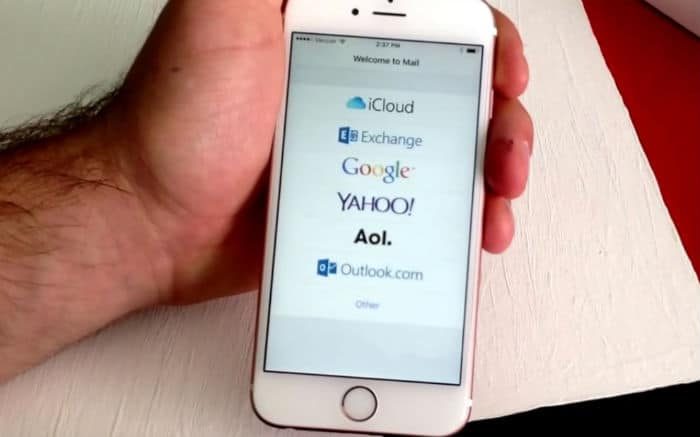
¿Necesita ayuda para lidiar con problemas de correo electrónico o errores de la aplicación Mail en su iPhone 6s, como ¿No puede enviar o recibir correos electrónicos? Si es así, entonces este contenido es para ti. Siga leyendo para obtener ayuda.
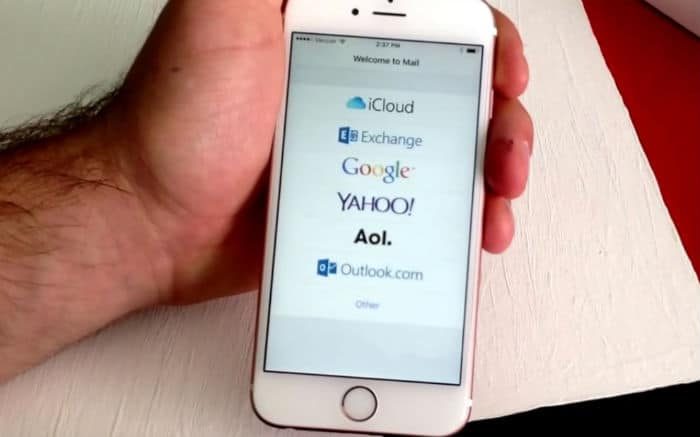
Hoy en día, muchas personas considerarían los teléfonos inteligentes como una necesidad. Se está convirtiendo en parte de la rutina diaria de todos usar su teléfono inteligente para diversos fines, ya sea para negocios o asuntos personales. Uno de los muchos beneficios de tener un teléfono inteligente es poder mantenerse en contacto con personas importantes y mantenerse actualizado con lo último del trabajo, el mercado comercial u otras tendencias globales. Revise su buzón de correo y responda correos electrónicos importantes en cualquier momento y en cualquier lugar mientras su teléfono inteligente esté conectado a su red móvil. Todos estos, junto con otros beneficios, son razones suficientes para que las personas aseguren al menos un teléfono inteligente para su uso diario. Pero no todos los días son buenos para los suscriptores de correo electrónico móvil, ya que los problemas de red son inevitables.
¿Qué causa que ocurran problemas de correo electrónico en su iPhone 6s?
El correo electrónico se encuentra entre los servicios móviles que dependen en gran medida de la disponibilidad de la red de su dispositivo. Para que pueda enviar y recibir correos electrónicos móviles, su dispositivo debe tener una conexión de red activa. Con una conexión de red inestable o no disponible, el servicio de correo electrónico móvil tampoco funcionará. Incluso los teléfonos inteligentes de más alto nivel, incluidos los teléfonos inteligentes insignia de Apple, como el iPhone 6s, no tienen excepciones a esto. De hecho, los problemas con los correos electrónicos se encuentran entre las quejas generalizadas planteadas por muchos propietarios de iPhone según lo publicado en sitios relevantes y foros en línea. Los problemas para enviar y recibir correos electrónicos, los errores del servidor de correo, el buzón de correo bloqueado y otros problemas de la aplicación de correo son una explosión común.
Hay muchas razones posibles por las que no puede enviar o recibir correos electrónicos con la aplicación Mail del iPhone 6s. A continuación, se destacan los factores comunes que desencadenan problemas de correo electrónico en dispositivos móviles como el iPhone 6s de Apple.
- Los problemas de red son los culpables más comunes. Como se explicó anteriormente, se requiere una conexión de red activa para poder utilizar el servicio de correo electrónico en su teléfono móvil. Por lo tanto, si algo sale mal con la red, lo más probable es que tenga algunos problemas con el servicio de correo electrónico de su teléfono.
- Problemas de software aleatorios también se encuentran entre las posibles causas. Al igual que cualquier otra aplicación, la aplicación de correo a veces puede tener fallas de software aleatorias. Como resultado, hay ocasiones en las que los correos electrónicos no se envían ni llegan a su buzón. Muchas veces, problemas como este se resuelven reiniciando la aplicación o el propio dispositivo.
- La configuración incorrecta de la cuenta de correo electrónico también es una posible razón por la cual el servicio de correo electrónico no funcionará como debería en su dispositivo. Las configuraciones incorrectas, como la dirección de correo electrónico o la contraseña incorrectas, así como la información incorrecta de la configuración del servidor, también le causarían el mismo problema al usar la aplicación Mail en su iPhone.
- Los problemas de la cuenta también pueden dificultar los servicios salientes, incluido el envío de correos electrónicos. en su dispositivo. Puede haber algunas restricciones impuestas por su proveedor de correo electrónico para los servicios de correo electrónico de su cuenta.
Apple iPhone 6s No puedo enviar o recibir correos electrónicos
Se recomienda hacer una copia de seguridad de su iPhone antes de realizar cualquier procedimiento de solución de problemas que implique eliminar o cambiar la configuración de su cuenta de correo electrónico. Es posible que su correo electrónico descargado previamente se elimine de su iPhone, si elimina o cambia la configuración de su cuenta de correo electrónico. Una vez que esté todo listo, pruebe los siguientes métodos.
Paso 1. Verifique y asegúrese de que su iPhone esté conectado a Internet, ya sea a través de datos móviles o conexión Wi-Fi.
Si está usando conectividad de red Wi-Fi, verifique y asegúrese de que Wi-Fi esté habilitado y que pueda conectarse a Internet a través de Wi-Fi. Haga lo mismo con la conectividad de la red de datos móviles.
- Para verificar si Wi-Fi está habilitado en su iPhone 6s, vaya a Configuración-> Wi-Fi. Si es necesario, cambie el interruptor de Wi-Fi para encender o habilitar Wi-Fi. Función Fi en tu iPhone.
Alternativamente, puede abrir el Centro de control deslizando hacia arriba desde la parte inferior de su pantalla de inicio. Toque el botón/icono Wi-Fi en el Centro de control para habilitar o activar la función.
- Para comprobar si Datos móviles está habilitado en su iPhone 6s, vaya a Configuración-> Datos móviles. Asegúrese de que el interruptor de datos móviles esté habilitado. De lo contrario, mueva el interruptor para encenderlo.
Después de haber verificado que la red Wi-Fi o de datos celulares está habilitada en su iPhone, intente abrir el navegador Safari y navegue a un sitio web para ver si puede conectarse. Si no puede, primero debe resolver el problema de la conectividad de la red. Una vez que se solucione el problema de conectividad, lo más probable es que los servicios de correo electrónico vuelvan a funcionar con normalidad.
Paso 2. Salga y reinicie la aplicación de correo.
Las fallas aleatorias de la aplicación también pueden causar problemas de correo electrónico en su iPhone. En este caso, reiniciar la aplicación generalmente ayuda a corregir la falla y hacer que su aplicación vuelva a funcionar sin problemas. Así que intente salir de la aplicación Mail y luego vuelva a abrirla. He aquí cómo:
- Presione dos veces el botón de Inicio en su iPhone.
- Busque la vista previa de la aplicación Mail cuando aparezca la vista multitarea.
- Deslice la aplicación Mail vista previa arriba y fuera de la pantalla. Al hacerlo, se cerrará la aplicación Correo.
- Presione o toque el botón Inicio.
- Toque el ícono Correo para reiniciar o volver a abrir la aplicación.
Para ver si ahora puede enviar y recibir correos electrónicos sin ningún problema, cree un correo de prueba para enviar y recibir. Sin embargo, si aún no puede enviar o recibir correos electrónicos, continúe con el siguiente paso.
Paso 3. Reinicie (restablecimiento parcial) su iPhone.
Si reiniciar la aplicación de correo no puede solucionar el problema, entonces puede intentar reiniciar o reiniciar su iPhone. Básicamente, el proceso se lleva a cabo simplemente apagando y volviendo a encender tu iPhone. Así es como se realiza un reinicio por software estándar:
- Mantenga presionado el botón de reposo/activación durante al menos 10 segundos hasta que aparezca el control deslizante rojo.
- Arrastre el control deslizante para apagar el iPhone por completo.
- Espere al menos 30 segundos.
- Después del tiempo transcurrido, mantenga presionado el botón de reposo/activación hasta que aparezca el logotipo de Apple aparece.
Su iPhone debería reiniciarse. Después del reinicio, intente abrir la aplicación Mail y cree un correo electrónico de prueba para ver si ahora puede enviar y recibir, y si todo en la aplicación ya funciona bien. Si el problema no puede enviar o recibir correos electrónicos persiste, continúe con el siguiente paso.
Paso 4. Actualice a la última versión de iOS.
Otra posible solución que puede probar si un reinicio de iPhone no funciona es actualizar su iPhone 6s iOS a la última versión. Además de las nuevas funciones y la mejora del servicio, las actualizaciones de software también contienen correcciones de errores, incluidos los que afectan a la aplicación Mail. Si este es el que le causa problemas al usar el servicio de correo electrónico en su iPhone, una instalación de actualización de iOS podría ser la clave para resolver la causa subyacente.
- Para verificar si hay una actualización de iOS disponible para su iPhone 6s, vaya a Configuración-> General-> Acerca de-> Actualización de software. Verá un aviso si hay una actualización disponible. Para continuar con la descarga e instalación de la actualización de iOS, toque la opción Descargar e instalar, luego siga el resto de las instrucciones en pantalla para completar el proceso.
Paso 5. Elimine o elimine la cuenta de correo electrónico problemática y luego vuelva a configurarla.
Muchos usuarios de iPhone que han tenido problemas con la aplicación Mail pudieron solucionarlos eliminando o eliminando la cuenta de correo electrónico con la que tienen problemas y luego configúrala de nuevo.
Es muy probable que esta sea la solución que necesitas si el problema radica en la configuración que se está utilizando. Por ejemplo, si ingresó la dirección del servidor, el nombre de usuario o la contraseña incorrectos al configurar la cuenta en su dispositivo. No estaría de más intentarlo para ver si funciona de tu parte.
Aquí se explica cómo eliminar una cuenta de correo electrónico en tu iPhone 6s:
- Toque Configuración.
- Toque Correo-> Cuentas.
- Seleccione la cuenta con la que tiene problemas.
- Toque la opción para Eliminar cuenta.
- Si se le solicita un mensaje, toque la opción paraEliminar de mi iPhone para continuar.
Una vez que la cuenta de correo electrónico se haya eliminado o eliminado con éxito, asegúrese de proteger y asegurarse de que todas las configuraciones de su cuenta de correo electrónico sean correctas y luego configure o agregue la cuenta en su iPhone nuevamente. Así es cómo:
- Toca el ícono Correo.
- Selecciona el tipo de cuenta de correo electrónico que deseas crear.
- Si se te solicita, ingresa todos los detalles necesarios, incluidos su nombre, dirección de correo electrónico y contraseña, y la descripción de la cuenta.
- Siga las instrucciones en pantalla que aparecen a continuación.
- Asegúrese de haber ingresado la información correcta requerida.
Una vez que haya completado con éxito el proceso de configuración del correo electrónico, será redirigido a su bandeja de entrada de correo electrónico. Los mensajes se descargarán inmediatamente de su cuenta a su teléfono.
Alternativamente, puede sincronizar la cuenta con su teléfono usando iTunes.
Paso 6. Verifique la configuración de su cuenta de correo electrónico y vuelva a configurar si es necesario.
iOS usa automáticamente la configuración de cuenta correcta para muchos proveedores de correo electrónico cuando configura su cuenta de correo electrónico en su dispositivo. Puede comparar la configuración de la aplicación Mail con la configuración de su cuenta de correo electrónico, si desea asegurarse de que la configuración de su cuenta sea correcta.
- Para hacerlo, vaya a Configuración-> Correo-> Cuentas.
- Toca para seleccionar tu cuenta de correo electrónico.
- Toca tu dirección de correo electrónico junto a Cuenta. Al hacerlo, se abrirá la información de la cuenta, incluidos los servidores de correo entrante y saliente.
- Verifique y asegúrese de que la configuración recomendada para su cuenta de correo electrónico sea correcta. Puede usar Búsqueda de configuración de correo para ver si son similares a lo que se muestra en su pantalla.
Comuníquese con su proveedor de correo electrónico o administrador del sistema si no ve la configuración de su cuenta de correo electrónico.
Nota: Solo puede enviar correos electrónicos cuando está conectado a la red de su proveedor de correo electrónico si su El proveedor de correo electrónico requiere que su cuenta use el puerto 25.
Las siguientes soluciones se usan para tratar problemas específicos al procesar correos electrónicos en la aplicación de correo de su iPhone 6s
Problema en los correos electrónicos que no se envían
- Si recibe mensajes de error que dicen que su correo electrónico no se envió, que el envío falló y similares, esto es lo que puede intentar.
Solución recomendada: Es posible que su correo electrónico vaya a su bandeja de salida si ve un mensaje que no se envió. Para verificar, abra su Bandeja de salida e intente enviar el correo electrónico nuevamente si es necesario. Así es como se hace:
- Abra la aplicación Mail.
- Toque Buzones en la esquina superior izquierda.
- Toque Buzones de salida. Si no ve el correo electrónico en la carpeta Bandeja de salida, significa que su correo electrónico fue enviado.
- De lo contrario, toque un correo electrónico en Bandeja de salida, asegúrese de que la dirección de correo electrónico del destinatario sea correcta y luego toque Enviar.
Problema en la entrada de contraseña incorrecta
- Si está recibiendo un mensaje de error que dice que la contraseña que ingresó es incorrecta o una contraseña no válida, esto es lo que puede intentar.
Solución recomendada: Si la aplicación Mail le pide que ingrese una contraseña para su cuenta de correo electrónico, verifique que la contraseña que ingresó sea correcta. Puede iniciar sesión en el sitio web de su proveedor de correo electrónico para verificar su dirección de correo electrónico y contraseña. Si no está seguro o si olvidó la contraseña, debe comunicarse con su proveedor de correo electrónico o administrador del sistema para obtener más ayuda.
Busque más ayuda de su proveedor de servicios de correo electrónico o administrador del sistema (para correo electrónico corporativo)
La última mejor opción es comunicarse con su proveedor de servicios de correo electrónico o administrador del sistema. Haga esto para verificar si hay una interrupción del servicio que podría haber causado interrupciones temporales del servicio en las transacciones de correo electrónico. También pregunte a su proveedor de correo electrónico o al administrador del sistema si habilitó alguna función o restricción de seguridad para su cuenta de correo electrónico, como la verificación en dos pasos. En este caso, es posible que se necesite una contraseña especial o una solicitud de autorización para enviar y recibir correo electrónico en su dispositivo.
También puede buscar más ayuda para configurar la cuenta de correo electrónico utilizando la información correcta y la configuración de configuración de correo electrónico directamente desde su correo electrónico. equipo de soporte técnico del transportista. Es otra forma de asegurarse de que está haciendo lo correcto.

